很多小伙伴在对表格文档进行编辑时都会选择使用Wps软件,因为在wps中,我们可以直接将表格中的数据制成各种图表,在对表格文档中的折线图进行编辑时,有的小伙伴想要在折线图中添加数据标记,并且想要更改标记的形状样式。这时我们只需要右键单击折线图中的折线,然后打开设置数据系列格式选项,接着在填充与线条的标记设置页面中我们将数据标记选项设置为内置,最后打开类型选项就能选择自己需要的标记形状了。有的小伙伴可能不清楚具体的操作方法,接下来小编就来和大家分享一下WPS excel折线图更改数据标记形状的方法。

1、第一步,我们在WPS页面中点击打开一个表格文档,或是打开新建选项,然后在下拉列表中选择表格文档

2、第二步,在表格文档编辑页面中,我们右键单击折线图中的一条折线,然后在菜单列表中点击“设置数据系列格式”选项

3、第三步,在属性窗格中,我们先打开“填充与线条”选项,再点击打开“标记”选项

4、第四步,在标记设置页面中,我们先在数据标记选项下选择内置选项,再点击打开类型选项

5、第五步,打开类型选项之后,我们直接在下拉列表中选择一个自己需要的标记样式即可

以上就是小编整理总结出的关于WPS Excel折线图更改数据标记形状的方法,我们在WPS中的表格文档编辑页面中点右键单击一条折线,然后选择“设置数据系列格式”选项,接着在标记设置页面中打开类型选项,最后在下拉列表中选择一个自己需要的形状即可,感兴趣的小伙伴快去试试吧。
 EditPlus怎么修改文件的打开方式-EditPlus修
EditPlus怎么修改文件的打开方式-EditPlus修 USB接口故障修复:电脑USB接口不识别如何
USB接口故障修复:电脑USB接口不识别如何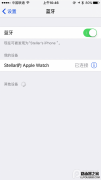 iPhone蓝牙无法连接配对怎么办 iPhone蓝牙无
iPhone蓝牙无法连接配对怎么办 iPhone蓝牙无 win7优化后鼠标和键盘同时失灵不能输入密
win7优化后鼠标和键盘同时失灵不能输入密 万彩动画大师添加动画背景的教程
万彩动画大师添加动画背景的教程
万彩动画大师是一款非常好用的动画制作软件,它不仅有丰富的......
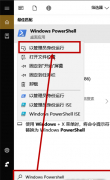 win101909开启卓越性能模式方法
win101909开启卓越性能模式方法
在微软更新了win101909后,有很多新功能,其中的高性能模式,也......
 Wi-Fi不会要求输入密码:6个解决此问题的
Wi-Fi不会要求输入密码:6个解决此问题的
Wi-Fi不会要求输入密码:6个解决此问题的快速解决方案 如果Wi......
 光盘驱动器故障处理:我的光驱为什么无
光盘驱动器故障处理:我的光驱为什么无
光盘驱动器在如今数字化的时代,似乎已经逐渐被USB驱动器和云......
 盈通rx6650xt怎么样
盈通rx6650xt怎么样
许多用户对于盈通rx6650xt这一款显卡不是很了解,因此购买前也......
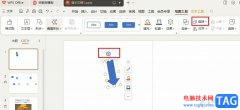
有的小伙伴在选择对演示文稿进行编辑的软件时会将WPS软件作为首选,因为WPS有许多实用功能,能够提高演示文稿的编辑效率。有的小伙伴在使用WPS对演示文稿进行编辑的过程中想要在幻灯片中...

wps软件是用户在生活和工作中最常使用的一款办公软件,给用户带来了许多的便利,在这款办公软件中用户可以体验到许多强大且实用的功能,能够帮助用户解决许多的编辑问题,因此wps软件受...
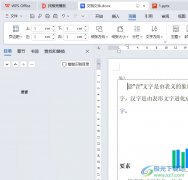
wps是许多用户很喜欢使用的一款办公软件,它为用户带来了强大且实用的功能,帮助用户简单轻松的完成文档、表格以及演示文稿等不同类型文件的编辑工作,因此wps软件深受用户的喜爱,当用...
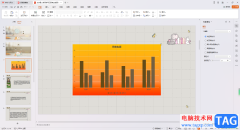
平时在WPS中制作PPT文件内容的时候,也会对一些数据进行整理,想要将数据统计为图表的样式显示在幻灯片页面中,那么我们在进行编辑的过程中,会对制作的图表进行外观的设计,让我们的图...

wps软件一出现,就吸引了不少的用户前来使用,这款办公软件不仅占用内存空间少,还结合其它办公软件强大的功能,因此用户在wps软件中可以感受到许多的好处,并且能够编辑不同类型的文件...

WPS文档是一款非常好用的软件,在其中我们可以进行各种专业化的文本编辑操作。如果我们在电脑版WPS文档中希望使用界面上方的工具时,发现上方的工具栏被隐藏了,小伙伴们知道遇到这种情...

相信大家对于编辑WPS文档是很熟悉的了,大家在进行编辑的过程中,常常会需要进行各种文字或者表格的设计,其中我们可以根据自己的需求插入一个正规的表格样式,或者也可以制作出一个不...

在WPS文档中进行办公时,我们有时候会需要使用到文本框功能,比如我们有时候会需要在图片等其他元素上添加文字内容,但是又不能直接进行文字的输入,这种情况下我们就可以借助WPS中的“...

相信越来越多的用户很喜欢使用这款办公软件,在wps软件中有着许多强大的功能,并且这些功能得到了热门办公软件的支持,所以用户可以用来编辑不同类型的文件,当用户用来编辑表格文件时...

我们大家喜欢使用WPS进行表格数据的录入,很多时候,我们常常需要对这些编辑的数据进行复制粘贴操作,有的小伙伴想要复制表格数据到另外一个表格的时候,保持行高不变,那么怎么设置呢...

在我们WPS表格中,你可以使用的功能是非常多的,比如其中有统计数据的功能,快速计算数据的功能,以及绘制自己喜欢的图表的功能等,其中还提供了将两个或者两个以上的单元格内容进行合...

相信小伙伴们经常会使用WPSPPT来编辑自己所需要的幻灯片内容,在编辑幻灯片内容的过程中,有时候由于自己的需要会使用到WPSPPT中的一些操作功能,比如给幻灯片进行设置自动更新日期和时间...

大家在使用WPS这款软件的时候,会遇到自己要进行统计和计算的数据,将自己要统计的数据通过图表进行统计出来是十分方便的,大家可以在该图表中查看到数据的一个走势情况以及可以根据图...

WPS是win10系统电脑中必备的一款办公软件,对于大家进行日常办公来说,是十分有帮助的,我们通过需要在电脑上操作有些文件资料以及统计数据等,那么就可以通过WPS中提供的相关工具进行操...

有的小伙伴对表格文档进行编辑的过程中经常会需要在表格文档中添加形状,当我们需要将形状和网格进行对齐时经常会需要不停的移动,其实在WPS软件中,我们可以选择开启“对齐网格”功能...